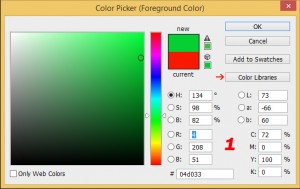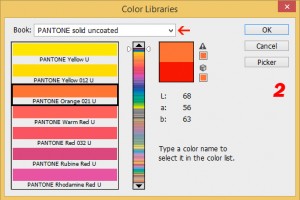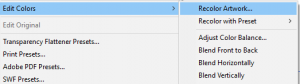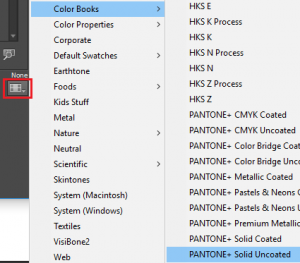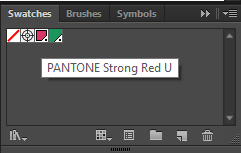แน่นอนว่าโลโก้หรือข้อความที่พิมพ์ลงบน สินค้าพรีเมี่ยม เป็นสิ่งสำคัญ เนื่องจากถือว่าเป็นตัวแทนบริษัทหรือองค์กรของคุณ ดังนั้นคุณคงอยากให้โลโก้บนของพรีเมี่ยมถูกพิมพ์ออกมาอย่างสวยงาม ซึ่งสีก็เป็นองค์ประกอบที่สำคัญอย่างหนึ่ง
การทำความเข้าใจเกี่ยวกับระบบสี เป็นเรื่องที่น่าสนใจเรื่องแรกๆ ที่คุณพลาดไม่ได้ ถ้าคุณต้องการทำ ของแจกลูกค้า พูดถึงเรื่องระบบสี มีคำศัพท์ที่เป็นที่แพร่หลายซึ่ง คุณอาจจะเคยได้ยินมาบ้างแล้ว ไม่ว่าจะเป็น Pantone, CMYK และ RGB โดยทางเราขออธิบายดังต่อไปนี้
Pantone หรือ Pantone Matching System (PMS) เป็นมาตรฐานของระบบสี ที่ใช้กันแพร่หลายมากที่สุด โดยมมีเป้าหมายเพื่อมั่นใจว่าการพิมพ์ทุกครั้ง จากผู้พิมพ์รายใดก็ได้ที่ใช้ระบบ Pantone จะได้สีของสิ่งพิมพ์ออกมาเหมือนกัน 100%
ถัดมาคือ CMYK ซึ่งเป็นวิธีการพิมพ์โดยใช้สี 4 สีด้วยกันได้แก่ Cyan (สีน้ำเงินเขียว) Magenta (สีแดงม่วง) Yellow (สีเหลือง) และ Black (สีดำ) ซึ่งสิ่งพิมพ์ส่วนใหญ่ที่เราพบเห็นกันจะใช้วิธี CMYK นี้ในการผลิต แต่จะมีสี Pantone อยู่แค่จำนวนนึงเท่านั้นที่สามารถสร้างได้โดยวิธี CMYK โดยสี Pantone ส่วนใหญ่ ประมาณ 1,114 สีไม่สามารถถูกสร้างได้โดย CMYK (สีพวกนี้ต้องใช้สีพื้นฐาน 14 สี รวมสีดำ ในการผสมขึ้นมา)
สำหรับระบบสี Pantone มักจะมีการเกิดสีใหม่ๆขึ้นมาเสมอ และยังมีสีพิเศษด้วยเช่นสี Metallic เป็นต้น ถึงแม้ว่าจะมีสี Pantone อยู่จำนวนมากมายหลายสี แต่ในช่วงต้นปี 2001 ระบบ Pantone ก็ได้เริ่มรองรับการแปลค่าสีจาก Pantone ไปเป็น RGB ซึ่งเป็นระบบที่ใช้ในการแสดงผลบนหน้าจอ เช่นจอคอมพิวเตอร์เป็นต้น สำหรับ RGB จะใช้หลักการผสมสี 3 สี ได้แก่ Red Green และ Blue
สำหรับระบบสี Pantone จะมีการใช้รหัสสี ซึ่งเป็นตัวเลข แทนสีแต่ละสี เช่น สีน้ำเงินบนธงชาติสก็อตแลนด์ คือ Pantone 300
ดังนั้นการระบุสีของโลโก้ หรือข้อความบนสินค้าพรีเมี่ยมที่เที่ยงตรงที่สุด ควรจะใช้รหัสสี Pantone เป็นหลัก โดยคุณสามารถอ้างอิงรหัสสี Pantone ได้จากไฟล์ที่ลิงค์อยู่นี้ หรือดูในโปรแกรม Adobe Photoshop หรือ Illustrator ซึ่งทางเราได้ให้วิธีเข้าถึงสี Pantone ตามด้านล่างนี้
 Adobe Illustrator
Adobe Illustrator
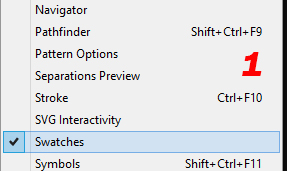
1. ไปที่เมนู Window แล้วเลือก Swatches
2. จากหน้าต่าง Swatches ที่แสดงขึ้นมา 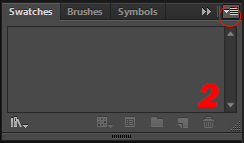 ให้คลิ๊กที่ปุ่มเมนูมุมขวาบน แล้วเลือก Open Swatch Library → Color Books → Pantone+ Solid Uncoated
ให้คลิ๊กที่ปุ่มเมนูมุมขวาบน แล้วเลือก Open Swatch Library → Color Books → Pantone+ Solid Uncoated
3. คุณจะเห็นหน้าต่างแสดงสี Pantone แสดงขึ้น 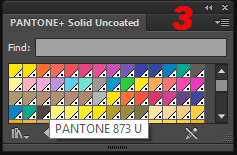 เมื่อเอาเมาส์ไปวางที่สี ก็จะแสดงรหัสขึ้นมา
เมื่อเอาเมาส์ไปวางที่สี ก็จะแสดงรหัสขึ้นมา
 Adobe Photoshop
Adobe Photoshop
1. ในหน้าต่าง Color Picker ให้กดปุ่ม Color Libraries
2. ตรงช่อง Book ให้เลือก PANTONE solid uncoated ก็จะปรากฎแถบสี Pantone พร้อมรหัสขึ้นมาให้เลือก
ในกรณีที่คุณมีไฟล์ .ai ที่เป็นโลโก้ที่คุณต้องการพิมพ์บนของพรีเมี่ยมอยู่แล้ว แต่ไม่รู้ว่าสีที่ใช้ในไฟล์ .ai นั้นเป็นรหัสสี pantone อะไร คุณสามารถทำตามวิธีด้านล่างนี้ เพื่อทำการดูรหัสสี pantone ของสีที่เราต้องการ โดยใช้โปรแกรม Illustrator
1. เลือก object ที่มีสีที่เราต้องการดูรหัส pantone
2. ไปที่เมนู Edit (ด้านบน) แล้วเลือก Edit Colors → Recolor Artwork…
3. บนหน้าต่างที่แสดงขึ้นมา ให้กดตรง icon รูปคล้ายตาราง (อยู่บริเวณด้านล่าง ฝั่งขวาของแถบสี) แล้วเลือก Color Books → PANTONE+ Solid Uncoated เสร็จแล้วกดปุ่ม OK
4. ในหน้าต่าง Swatches จะมีสี pantone แสดงขึ้นมา เมื่อเอาเมาส์ไปวางที่สีที่เพิ่มขึ้นมานั้น คุณก็จะเห็นรหัสสี pantone